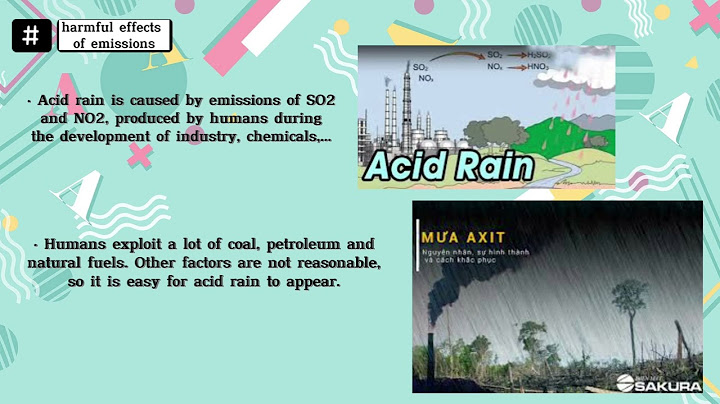Việc cài đặt VPN cho MacBook sẽ giúp bạn giữ kết nối an toàn, hạn chế bị các phần mềm quảng cáo, theo dõi trên Internet. Nếu bạn đang đi tìm một giải pháp truy cập mạng an toàn thì hãy tham khảo bài viết sau đây.
Khi cài đặt VPN cho MacBook bạn sẽ có thể truy cập vào mạng máy chủ khi bạn ở xa. Đây là cách kết nối mạng an toàn, đảm bảo tính riêng tư cho người dùng.
VPN cho MacBook là gì? VPN hay Virtual Private Network là một mạng ảo. Công nghệ mạng này chủ yếu dùng trong các tập đoàn lớn, các cơ sở giáo dục và cơ quan chính phủ. Nó cho phép người dùng từ xa kết nối an toàn đến mạng riêng của cơ quan mình.
Cách tính năng nổi bật của VPN trên MacBook
Cách thiết lập VPN cho MacBookĐể cài VPN cho MacBook bạn cần chuẩn bị những cài đặt dưới đây:
Dưới đây là các bước giúp bạn cài VPN cho máy tính MacBook: Bước 1: Đầu tiên, bạn mở cửa sổ System Preferences và chọn Network.
Bước 2: Sau đó, bạn chọn biểu tượng dấu +, sau đó thiết lập:
Bước 3: Tiếp theo, bạn chọn Configuration và nhấn Add Configuration. Bạn nhập Server 1 tại khung Name. Bước 4: Bạn nhập địa chỉ IP của máy chủ VPN và tên người dùng. Thông tin IP của máy chủ VPN, bạn tham khảo các nguồn miễn phí trên mạng. Bước 5: Tiếp theo, bạn chọn Authentication Settings… , sau đó nhập mật khẩu. Lưu ý: Nếu bước 2 bạn chọn L2TP tại mục VPN Type, bạn cần nhập thêm mật khẩu vào ô Shared Secret. Bước 6: Bạn cần tích chọn Show VPN status in menu bar và nhấn Apply.
Trên Menu Bar sẽ hiển thị biểu tượng giống thẻ hành lý. Click vào biểu tượng đó và chọn Connect VPN. Kết nối xong bạn sẽ thấy bộ đếm giờ xuất hiện. Khi bạn quay lại System Preferences bạn sẽ nhìn thấy nhìn thấy một số thông tin kết nối, IP VPN. Như vậy, bài viết trên đã hướng dẫn bạn cách cài đặt VPN cho MacBook. Nếu bạn khó khăn trong quá trình thực hiện hãy để lại comment dưới bài viết này để kỹ thuật viên Ap24h.vn hỗ trợ nhanh nhất nhé! Mọi chi tiết xin vui lòng liên hệ: HỆ THỐNG SHOP CÔNG NGHỆ AP24H.VN Ap24h - Hệ thống Shop công nghệ, phụ kiện và dịch vụ uy tín! |